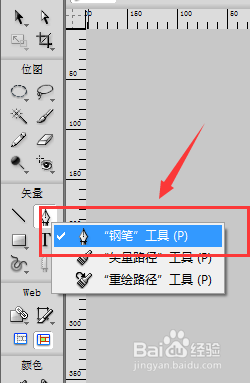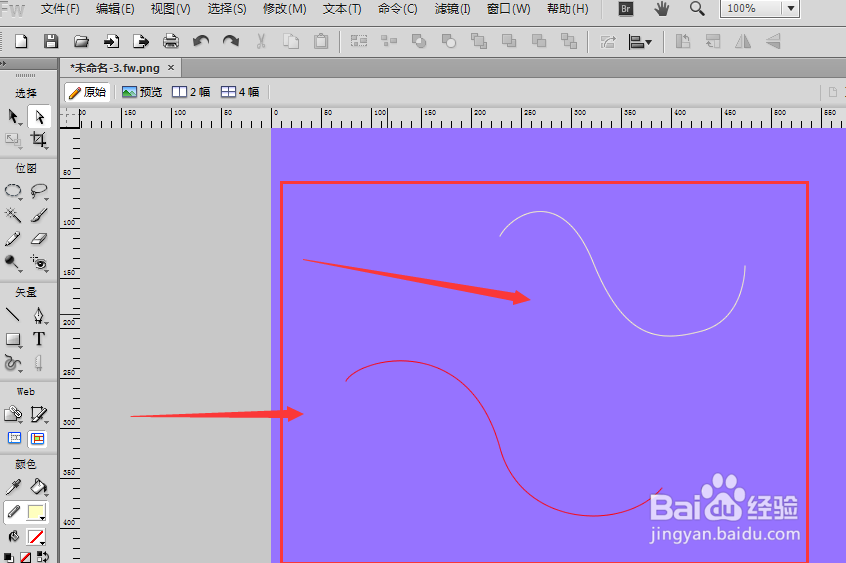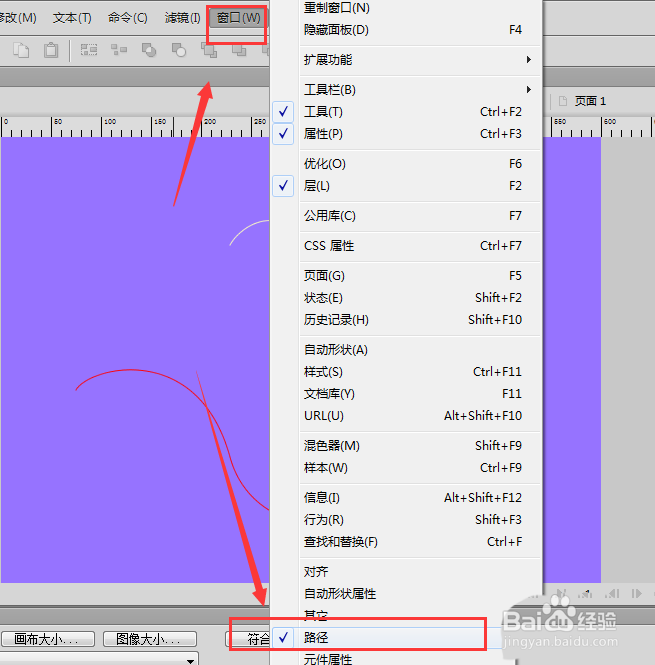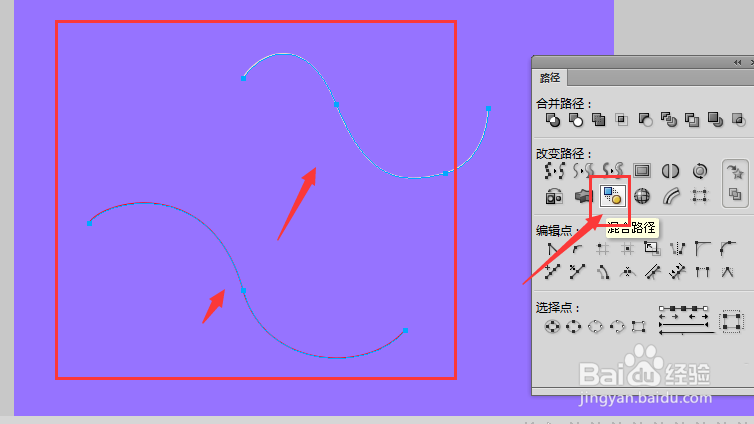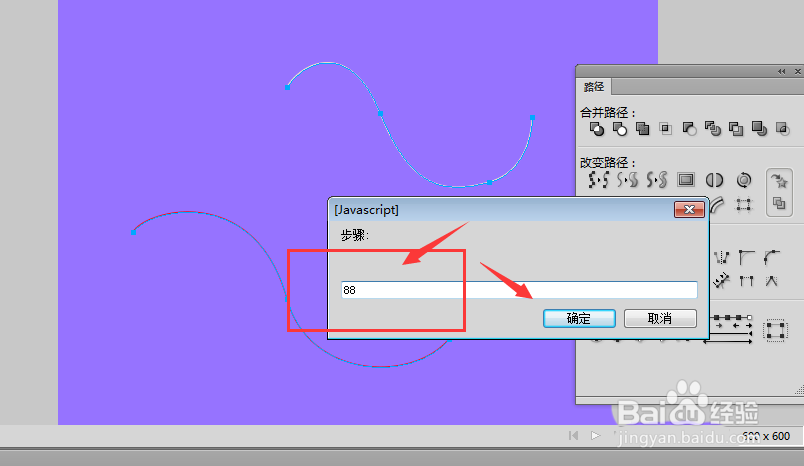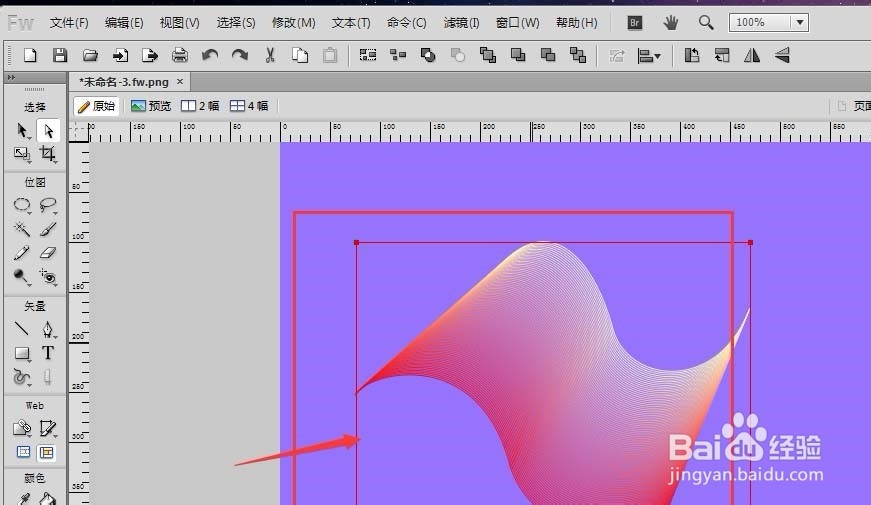Fireworks混合路径工具怎么制作线条波浪图形?
1、打开Fireworks软件,然后新建一个600大小的画布
2、这样新建好了画布后,选择左侧工具中的钢笔工具然后选择开启描边功能
3、在右侧画板上绘制两条线,不同的线组合会产生不同的图案效果
4、需要调出路径选项设置,在窗口中找到并打开
5、路径面板中,就可以找到如图给出位置的混合路径选项了,在点击混合路径前,需要先将两条线全部选中状态,然后再点击下混合工具
6、单机混合工具后,调出步骤属性,在步骤中输入数值,数值越大,密集度就越高,步骤数就是两条线之间的步数
7、确认建立后,两条线就成成了一个美轮美奂的场景线,如下图所示
声明:本网站引用、摘录或转载内容仅供网站访问者交流或参考,不代表本站立场,如存在版权或非法内容,请联系站长删除,联系邮箱:site.kefu@qq.com。
阅读量:36
阅读量:41
阅读量:60
阅读量:41
阅读量:85